2024. 6. 28. 12:29ㆍServer 기초/Linux
실습은 VMware에서 진행되었습니다.
1. Install CentOS 7을 눌러줍니다.
- Install CentOS 7 : CentOS 7 설치 모드 실행
- Test this media & install CentOS 7 : IMAGE가 정상 적인지 확인하고 이상이 없을 때 설치 진행
- Troubleshooting : GRUB Booting 이상, 설치 방법 변경 등

2. 설치 언어 한국어 선택
(Keboard가 자동으로 나옴)

3. 날짜 & 시간(T) 선택

4. 날짜 및 시간 변경
(설치 언어에 따라 자동 설정, 변경 가능)

5. 소프트웨어 선택 - 최소 설치
** CUI로 설치하는 경우
- 최소 설치: 가장 기본적인 Package만 설치
- 인프라 서버: 서버 운영에 필요한 기본 Package 설치
** GUI로 설치하는 경우
서버 – GUI 사용 : 서버 운 영에 필요한 기본 Package + GNOME Desktop 설치
- GNOME 데스크톱 : GNOME 기반 Desktop 환경 설치
- KDE Plasma Workspaces : KDE 기반 Desktop 환경 설치

6. 설치 대상 선택

7. 파티션 자동으로 설정
(설치한 DISK 목록이 나오며 수동 설정도 가능)

8. KDUMP 활성화 끄기
정의: 시스템 충돌 시 정보를 수집
특징: 물리적 메모리 용량을 사용하기 때문에 특별한 사안이 없으면 기능을 끄는 경우가 많음
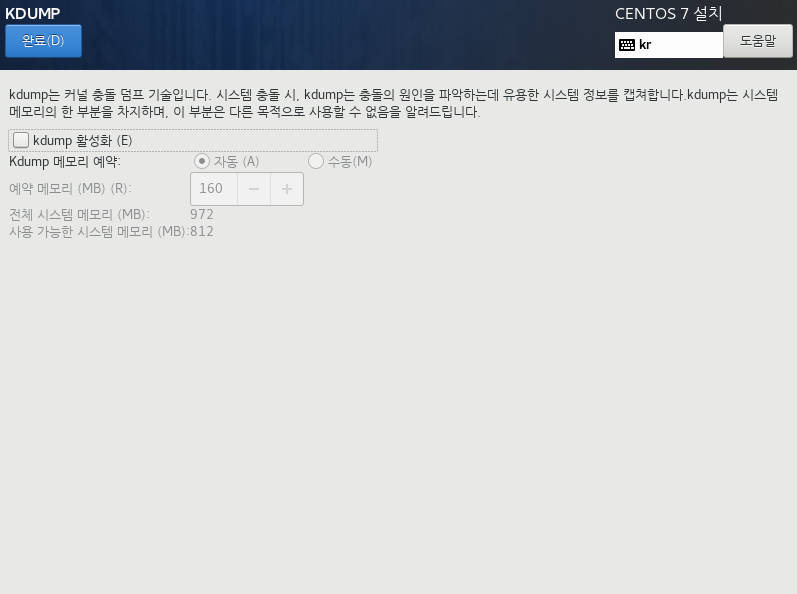
9. 네트워크 켬 버튼 클릭
<켬> 버튼을 누르지 않고 설치를 하면 네트워크 카드가 활성화되지 않아 인터넷 설정을 별도로 해야 하니 주의!

10. 설치 시작

11. root 계정 설정 (필수!)

12. root 계정 암호 설정
(저는 테스트라 1을 주었습니다.)
- 암호 복잡성을 만족하지 않아서 완료 버튼을 눌러도 넘어가지 않을 때 완료 버튼을 두 번 클릭해 주세요
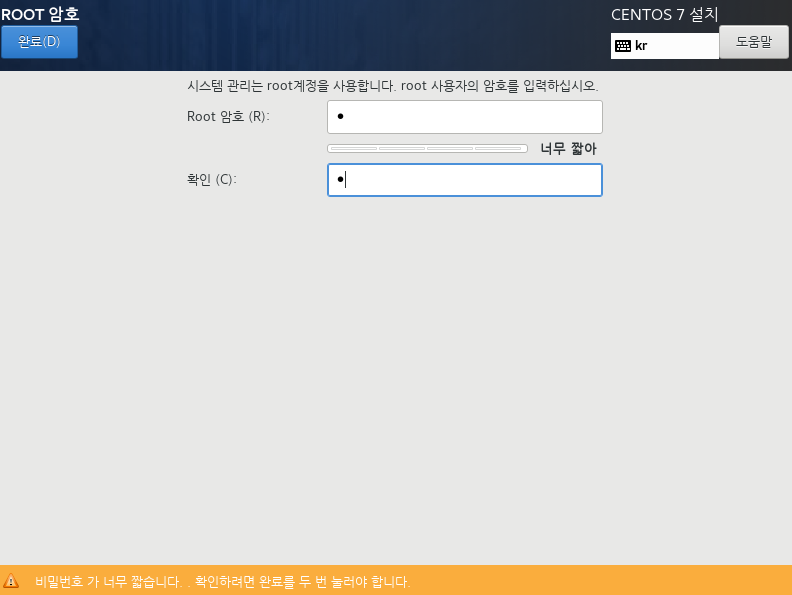
13. 사용자 계정 설정 (필수 X)
- 성명: 로그인 시 표시할 이름
- 사용자 이름: 계정 ID
- 이 사용자를 관리자로 합니다. (sudo 명령어 사용 가능)
- 이 계정을 사용하려면 암호가 필요합니다. (암호 설정)

14. 설치가 완료되면 <재부팅> 실행

15. root 계정이나 생성했던 사용자 계정을 이용하여 로그인


'Server 기초 > Linux' 카테고리의 다른 글
| [Linux] Alma 설치 (0) | 2024.06.28 |
|---|---|
| [Linux] Rocky 설치 (0) | 2024.06.28 |